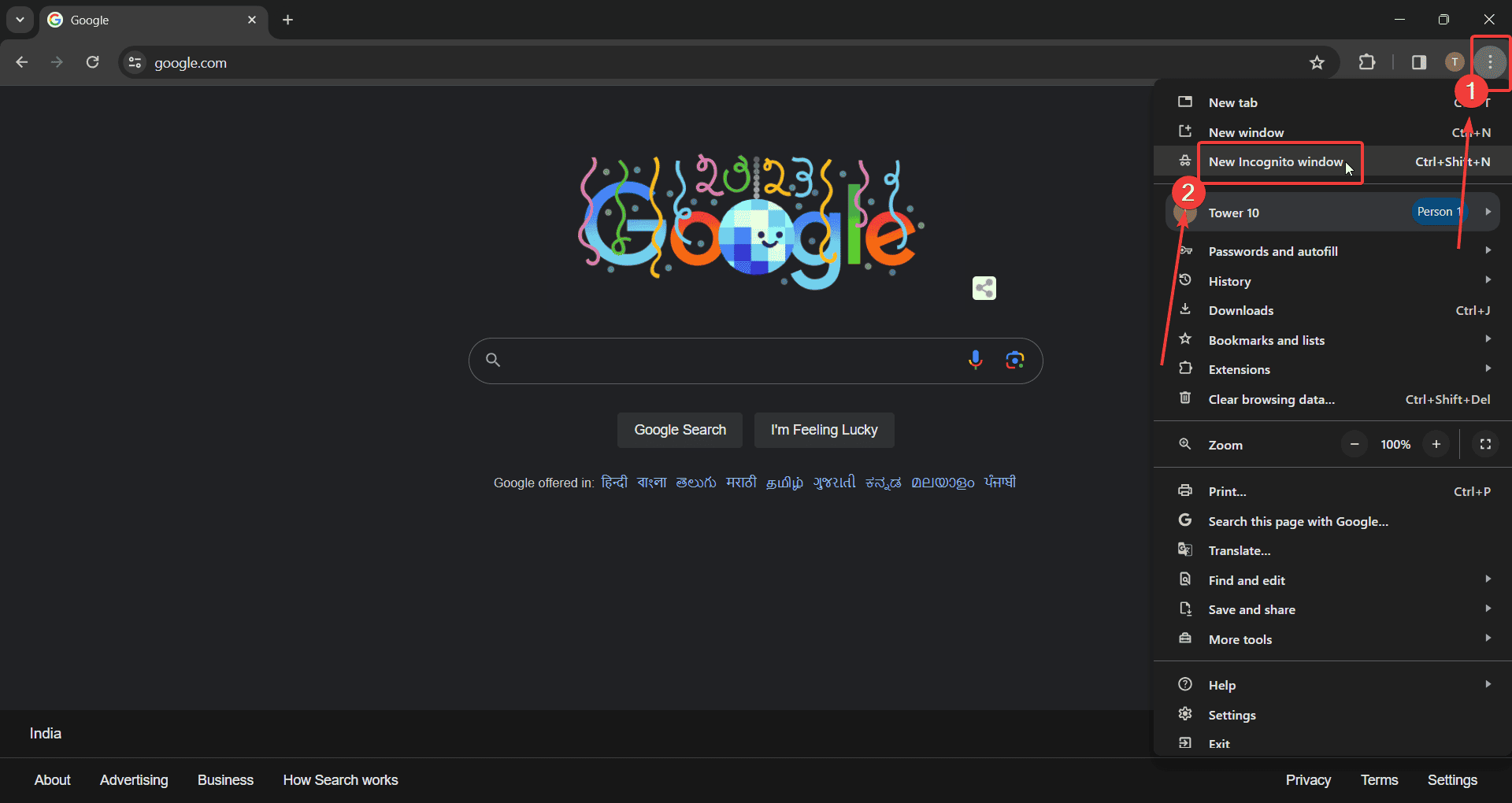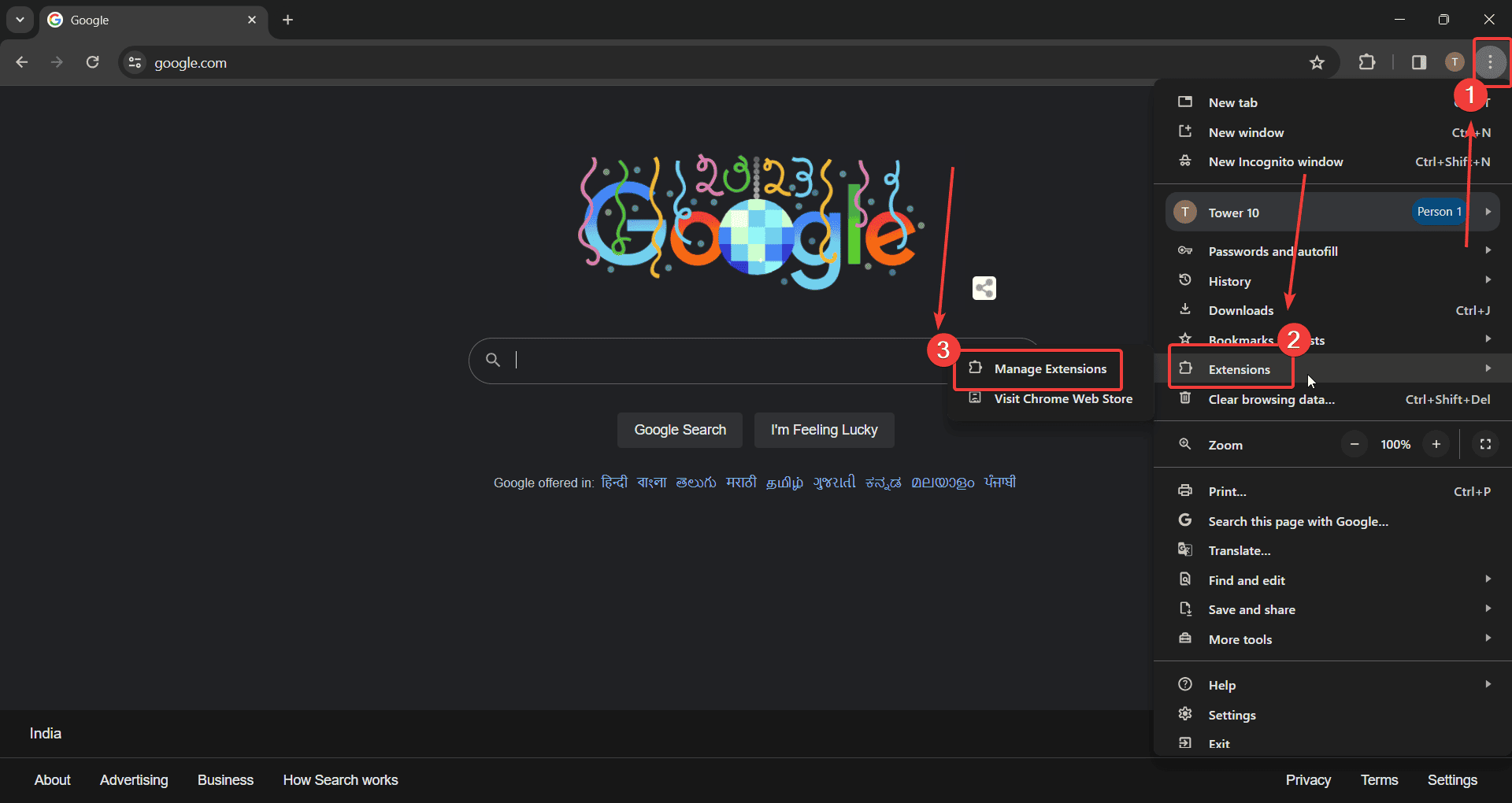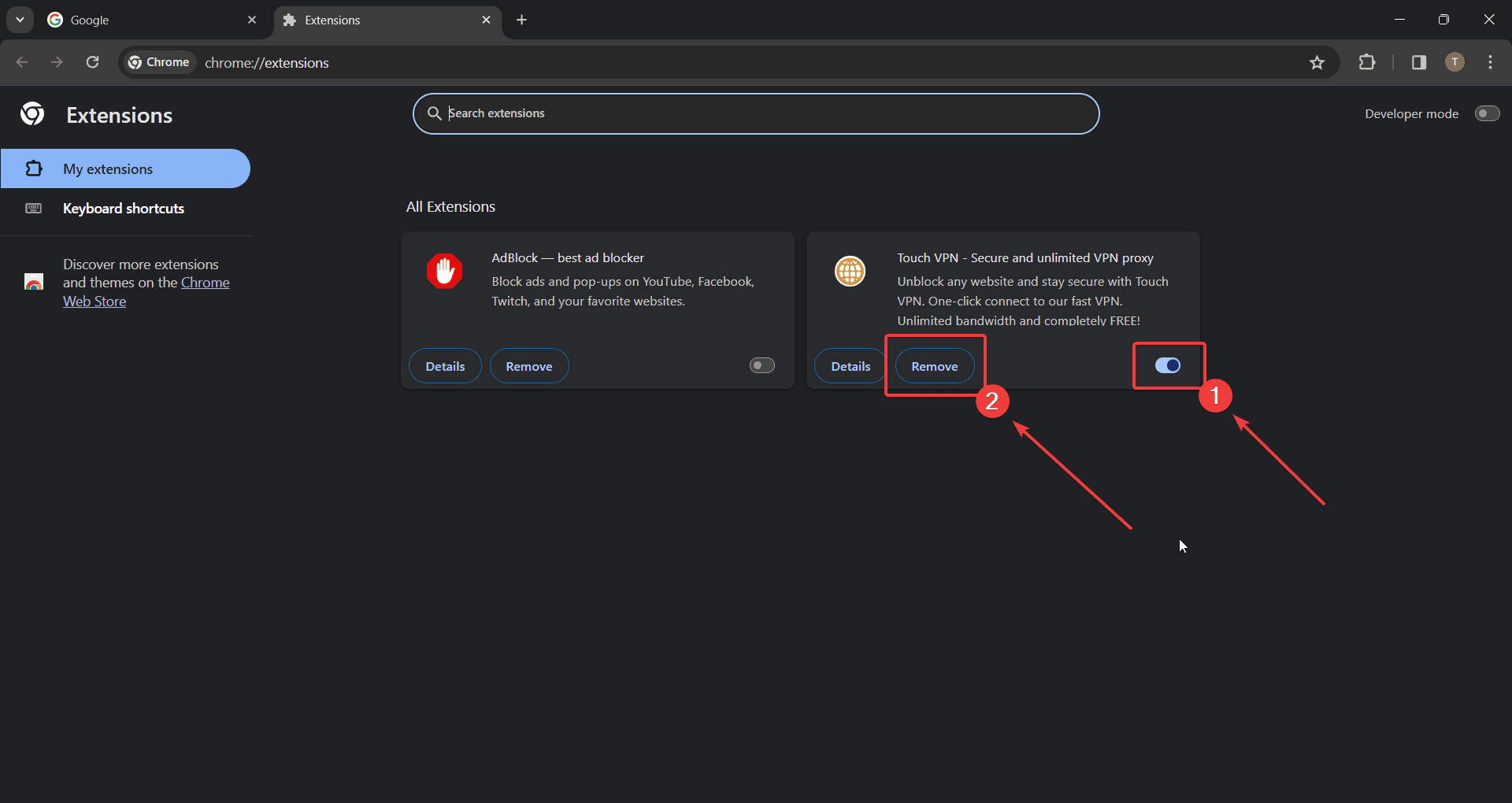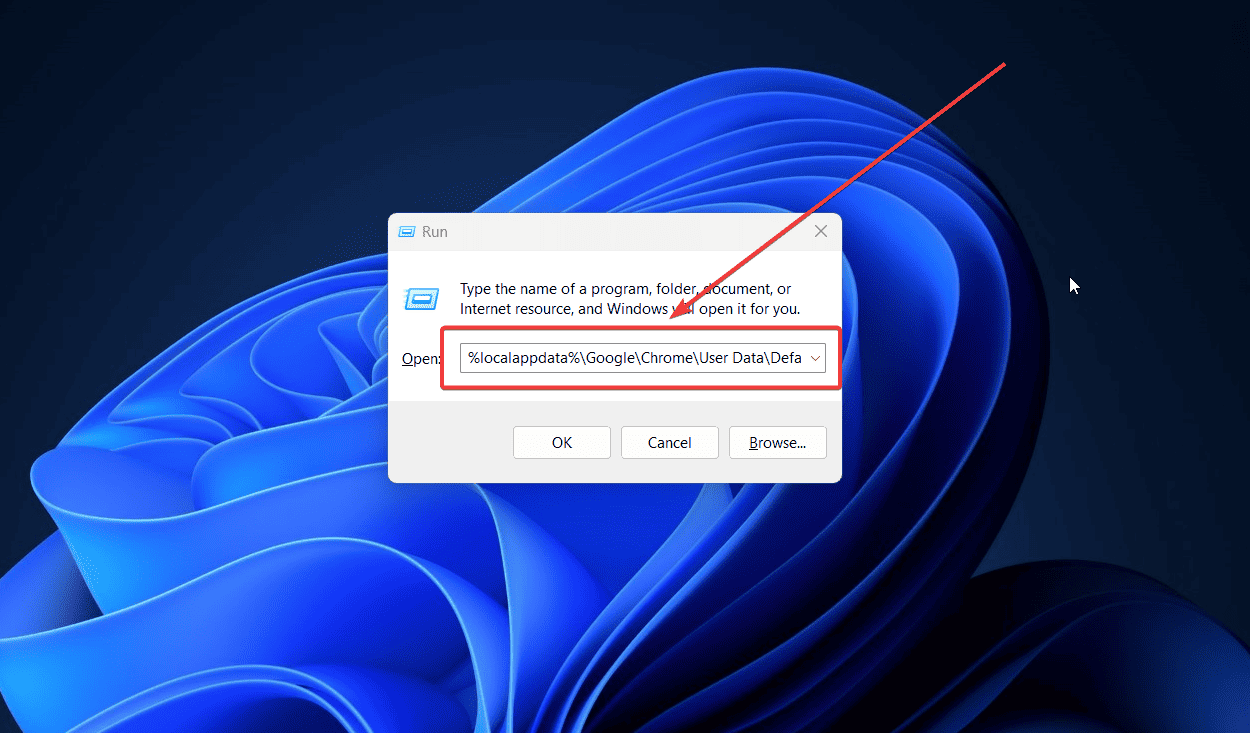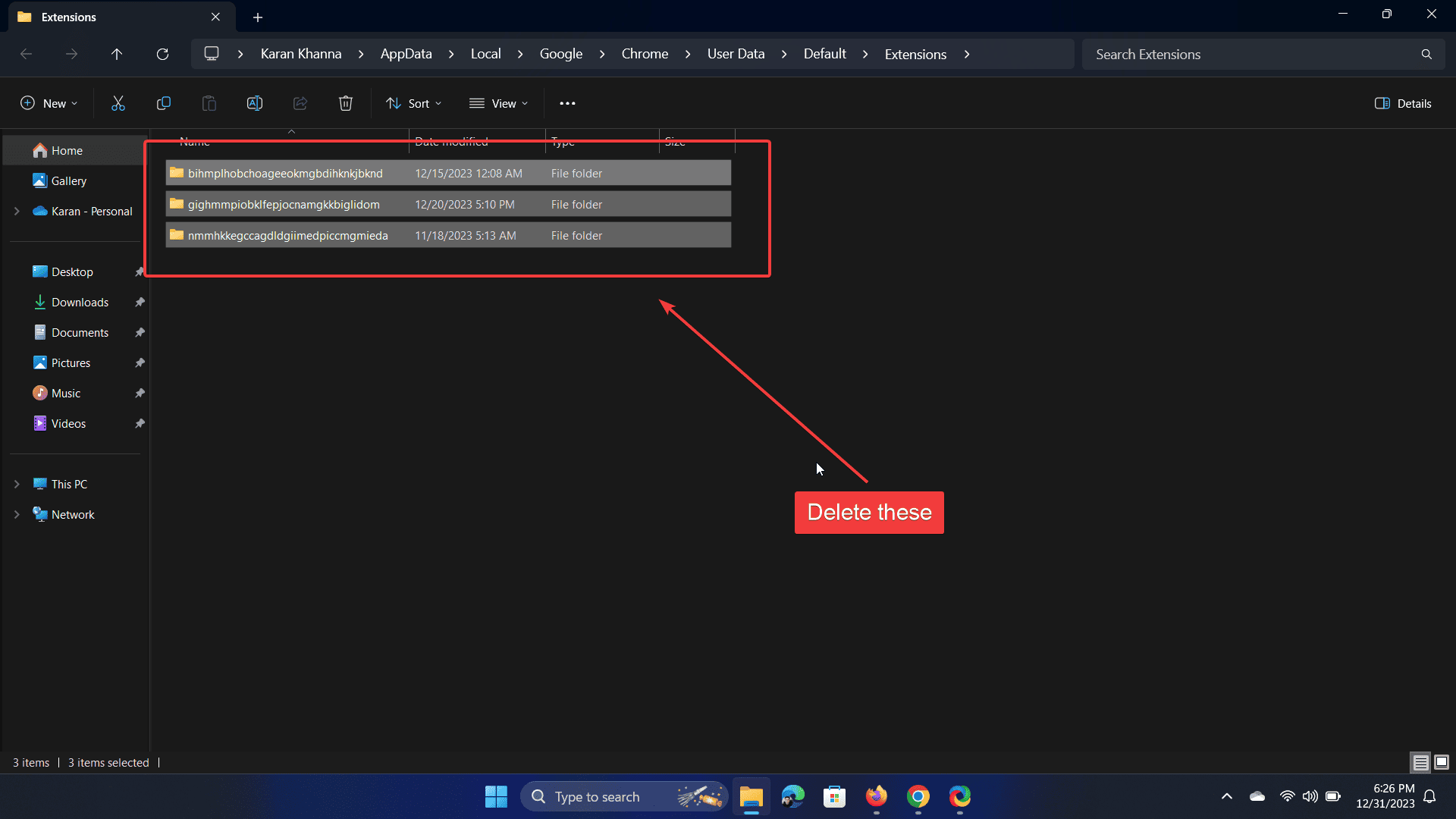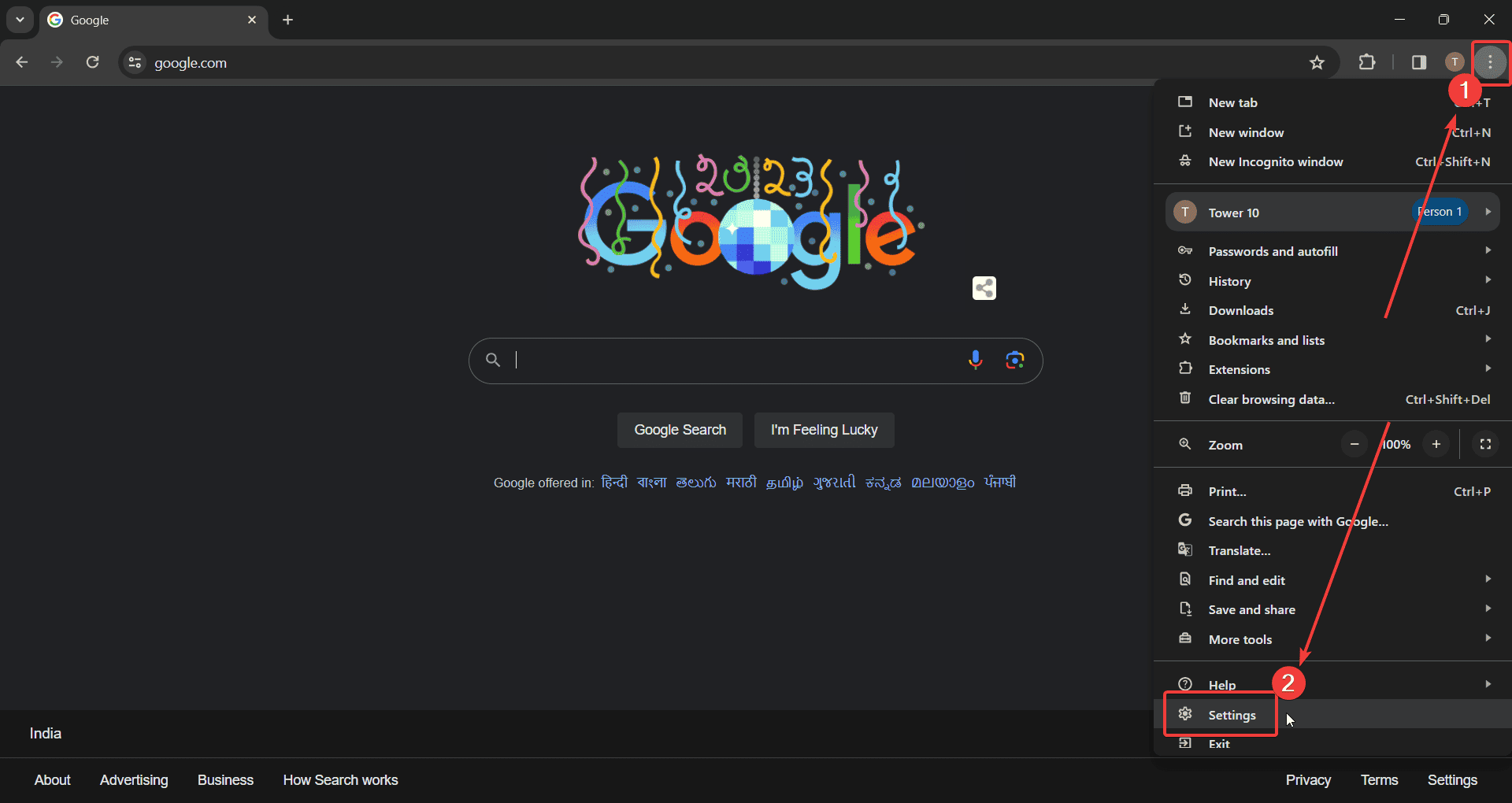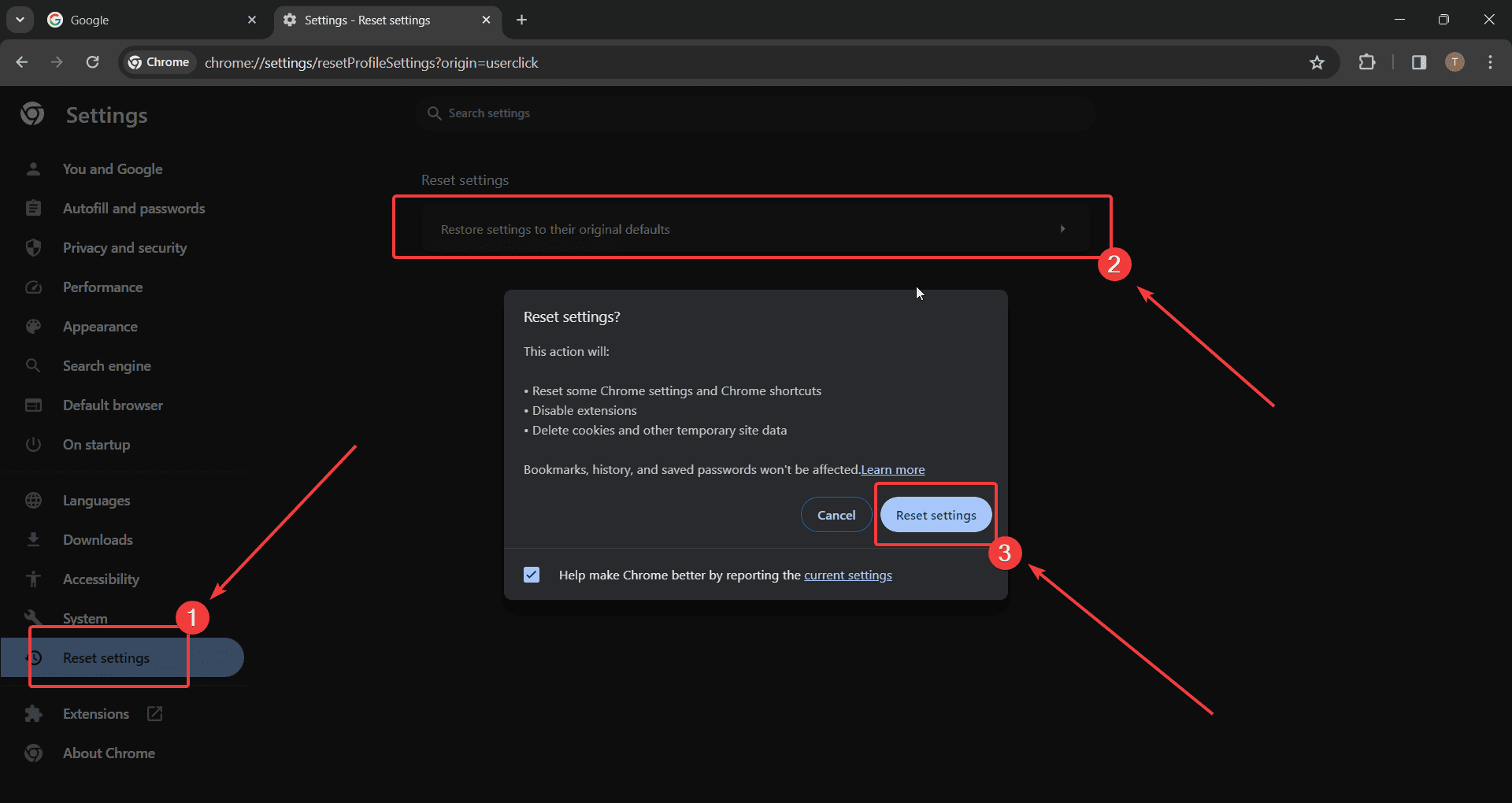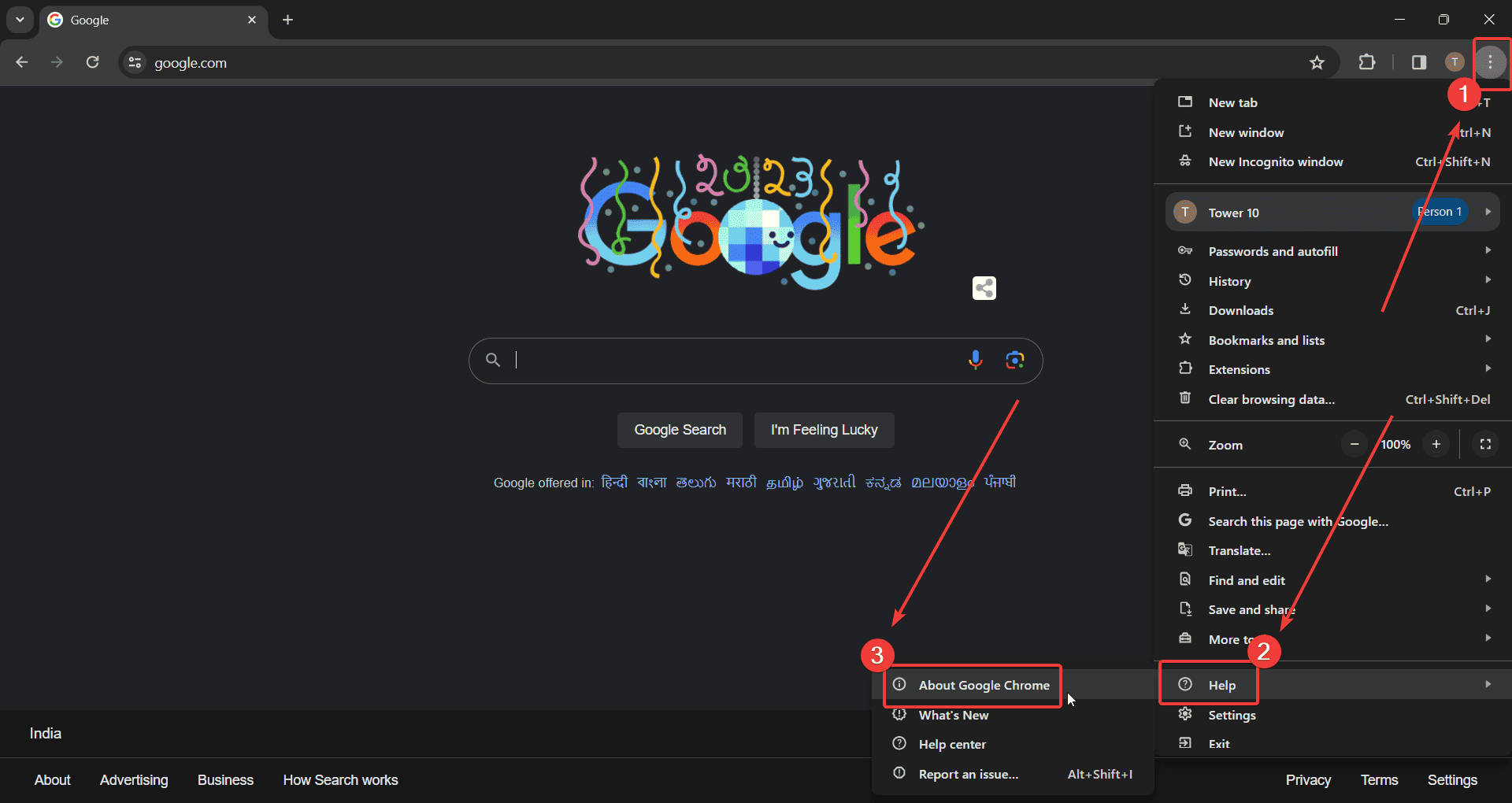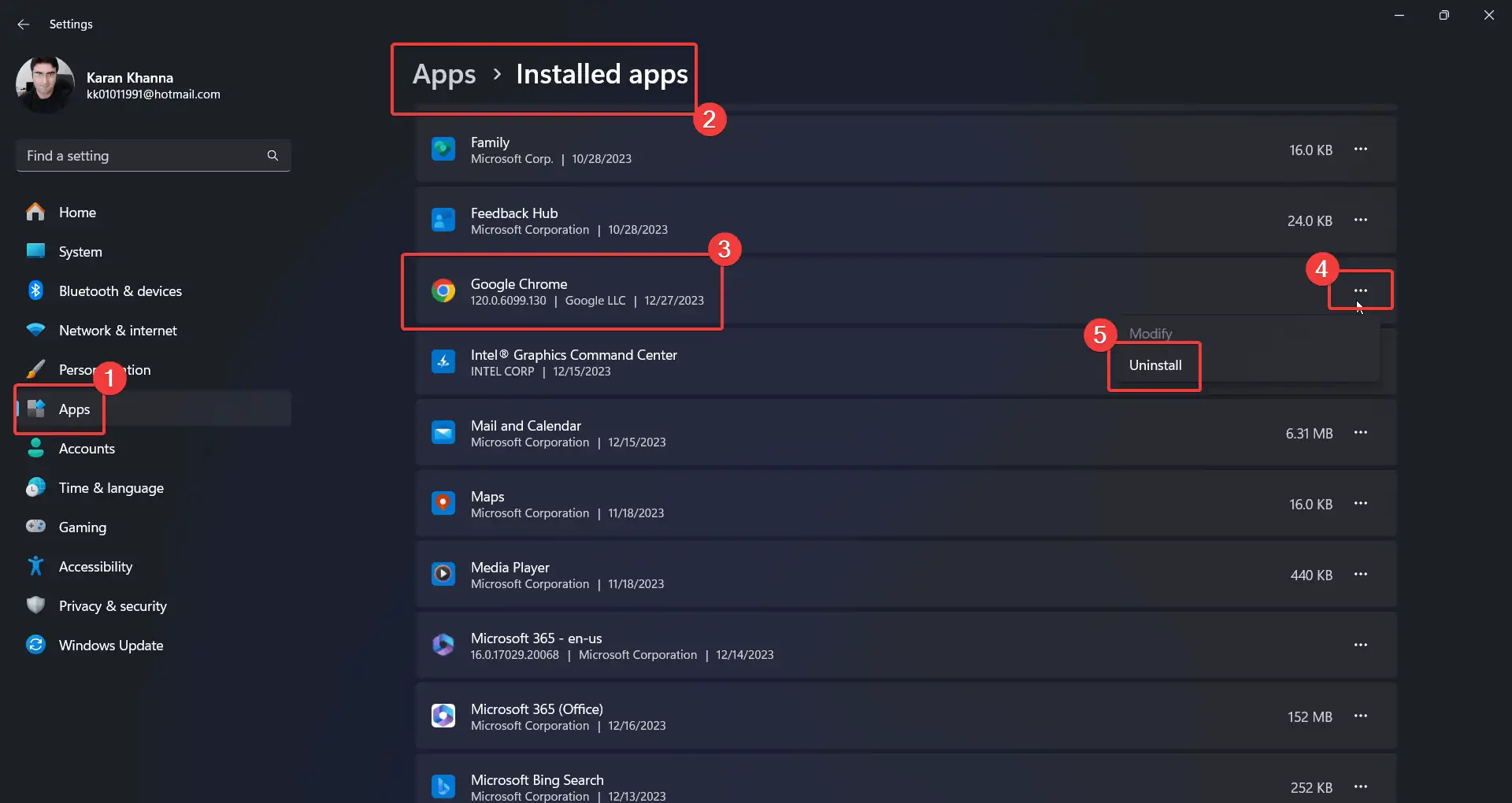ERR_FILE_NOT_FOUND Chrome - 7 učinkovitih rješenja
3 min. čitati
Objavljeno na
Pročitajte našu stranicu za otkrivanje kako biste saznali kako možete pomoći MSPoweruseru da održi urednički tim Čitaj više
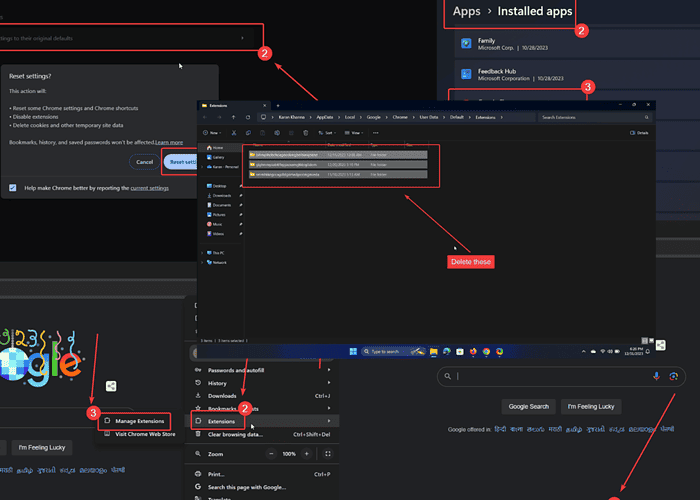
Chromeova pogreška ERR_FILE_NOT_FOUND sprječava vas da normalno pregledavate internet. Naišao sam na to jer sam koristio nestabilnu verziju s kanala za razvojne programere.
Osim toga, to mogu uzrokovati problematična proširenja preglednika i nedostajuće ili oštećene datoteke preglednika. Bez obzira na razlog, evo kako to riješiti:
Rješenje 1: Koristite stabilnu verziju preglednika Google Chrome
Chrome nudi kanale Canary i Developer za ranija ažuriranja. Međutim, te su verzije nestabilne. Umjesto toga pokušajte koristiti Stabilna verzija preglednika Google Chrome.
Rješenje 2: Isprobajte anonimni način rada
Ako sumnjate na proširenja trećih strana, možete izolirati ovaj uzrok pomoću anonimnog načina rada. Ako sve radi normalno u ovom načinu rada, možete nastaviti s brisanjem proširenja.
- Otvoren Google Chrome.
- Kliknite na tri točkice u gornjem desnom kutu.
- odabrati Novi Incognito prozor.
Rješenje 3: Onemogućite i zatim uklonite proširenja
- Otvoren Google Chrome.
- Kliknite na tri točkice u gornjem desnom kutu preglednika.
- odabrati Proširenja >> Upravljanje proširenjima.
- Koristite prekidač da onemogućite sva proširenja.
- Kliknite na ukloniti da biste uklonili ekstenziju krivca.
Rješenje 4: Uklonite ostatke proširenja za Chrome
- Pritisnite Windows + R da otvorite trčanje prozor.
- Kopirajte i zalijepite sljedeću stazu u prozor Run i pritisnite Enter:
%localappdata%\Google\Chrome\Korisnički podaci\Default\Extensions\
3. Odaberite sve datoteke u ovoj mapi i pritisnite Izbrisati tipku za njihovo brisanje.
Rješenje 5: Resetirajte Google Chrome
- Otvoren Google Chrome.
- Kliknite na tri točkice u gornjem desnom kutu.
- odabrati Postavke iz izbornika.
- U lijevom oknu odaberite Poništi postavke.
- U desnom oknu kliknite Poništi postavke na njihove izvorne zadane vrijednosti.
- Kliknite na Poništi postavke.
Rješenje 6: Ažurirajte Google Chrome
Ako koristite zastarjelu verziju Chromea, takve se pogreške mogu pojaviti.
- Otvoren Google Chrome.
- Kliknite na tri točkice u gornjem desnom kutu.
- odabrati Pomoć >> O pregledniku Google Chrome.
- Google Chrome će provjeriti postoje li ažuriranja i automatski ih instalirati.
Rješenje 7: Ponovno instalirajte Google Chrome
- Desnom tipkom miša kliknite početni plan i odaberite Postavke iz izbornika.
- Idi na Aplikacije >> Instalirane aplikacije.
- Pomaknite se do Google Chrome.
- Kliknite na tri točke povezane s njim.
- odabrati Uninstall a zatim kliknite na Uninstall ponovno.
- Sada ponovno instalirajte Google Chrome iz izvornika web stranicu.
Vi svibanj također biti zainteresirani:
- Zašto se Chrome stalno zatvara i ponovno otvara?
- DHCP nije omogućen za Wi-Fi Windows
- Wi-Fi ne radi na telefonu, ali radi na drugim uređajima
Pogrešku ERR_FILE_NOT_FOUND Chrome može biti teško riješiti. Obično bi uklanjanje problematičnih ekstenzija trebalo riješiti problem. Međutim, ako to nije dovoljno, isprobajte sva rješenja redom kako biste riješili problem.